7 Cách để làm cho loa máy tính to hơn
Cấu hình âm thanh là điều cần thiết cho máy tính hoặc máy tính xách tay của bạn. Nếu cài đặt âm thanh của bạn đúng, điều này sẽ cải thiện trải nghiệm tổng thể của bạn. Nếu âm thanh quá thấp, người chơi gặp vấn đề về mặt không gian. Đây là một vấn đề rất khó chịu.
Hướng dẫn này sẽ dạy bạn cách làm cho loa máy tính to hơn và cải thiện trải nghiệm chơi game, nghe hoặc xem nếu bạn cho rằng loa không đáp ứng được tiêu chuẩn của mình. Chúng tôi đã hỗ trợ bạn cho dù bạn sử dụng Windows hay có thiết bị iOS.
Xem thêm:
Để giải quyết vấn đề, nhiều người dùng mua loa mới. Bạn không cần phải mua loa mới để giải quyết vấn đề này một cách tự động. Trên thực tế, có một số thủ thuật để làm to hơn loa máy tính, nhưng trong trường hợp cụ thể của bạn, vẫn còn phải xem liệu chúng có hoạt động hay không.
Vì bạn không mất gì ngoài thời gian, hãy thử trước khi đến cửa hàng máy tính yêu thích của bạn để mua một chiếc loa mới.
Trước tiên, phải cân nhắc sự thận trọng của loa để tăng tổng âm lượng.
Loa
Bản thân loa có thể liên quan đến bất kỳ nguyên nhân nào có thể gây ra mức âm lượng thấp hơn. Để khắc phục sự cố và cố gắng khắc phục tình trạng này, hãy đảm bảo rằng âm lượng của loa đã được tăng lên.
Cũng kiểm tra tất cả các kết nối và dây dẫn để xem liệu các kết nối lỏng lẻo có thể ảnh hưởng đến âm thanh phát ra hay không.
Bạn gặp sự cố khi là người dùng Windows?
Windows có một số cấu hình tích hợp giúp tăng âm lượng cho PC của bạn. Tuy nhiên, nó có thể không hoạt động tốt trên mọi máy tính, vì những máy tính do các nhà sản xuất khác nhau điều khiển có thể quản lý các cải tiến âm thanh và các cài đặt khác bằng cách sử dụng các trình điều khiển phần mềm khác nhau.
Nếu loa được kết nối với máy tính xách tay hoặc PC của bạn hoạt động tốt, rất có thể máy tính của bạn đã gặp sự cố. Để kiểm tra điều này, hãy chuyển đến cài đặt giao tiếp trên máy tính của bạn. Dường như có một tính năng âm lượng thấp trong Windows 10, 8 và 7, trong những điều kiện nhất định có thể làm giảm âm lượng loa của bạn tới 100 phần trăm.
Làm thế nào để làm cho loa máy tính to hơn – 7 thủ thuật
1. Kiểm tra mức âm lượng của ứng dụng
Windows đôi khi mở rộng quy mô âm lượng ứng dụng mà từ đó âm thanh được phát tự động. Sự cố này là phổ biến, đặc biệt là đối với các ứng dụng âm thanh từ bên thứ ba. Làm theo các bước dưới đây để kiểm tra âm lượng.
Nhấp chuột phải vào biểu tượng âm lượng ở dưới cùng bên phải của màn hình.
Nhấp vào tùy chọn Open Volume Mixer.
Đối với tất cả các ứng dụng, một cửa sổ sẽ mở ra với thanh trượt âm lượng. Điều hướng đến ứng dụng mong muốn của bạn và phóng to thanh trượt.
Thoát khỏi cửa sổ và khởi động lại trình phát đa phương tiện hoặc phần mềm bạn đã sử dụng và xem liệu có điều gì được thực hiện để tăng âm lượng hay không. Phương pháp tiếp theo là nếu độ lớn vẫn không đổi.
2. Thiết bị phát lại mặc định
Bạn có thể đã thêm một thiết bị Phát lại khác ngoài Windows và bạn muốn đảm bảo thiết bị này được đặt thành thiết bị Phát lại mặc định. Với các bước sau, bạn có thể điều khiển thiết bị phát lại mặc định:
- Nhấp chuột phải vào biểu tượng Người thuyết trình.
- Từ các tùy chọn, nhấp vào âm thanh.
- Sau đó, tùy thuộc vào phiên bản hệ thống của bạn, bạn sẽ nhấp vào tab “Phát lại” hoặc “Thiết bị phát lại”
- Danh sách các thiết bị Phát lại của bạn hiện được hiển thị trên màn hình.
- Tìm và nhấp vào thiết bị bạn muốn sử dụng, nhấp vào “Đặt mặc định” hoặc “Đặt làm thiết bị mặc định” ngay khi nhấp vào thiết bị bạn muốn.
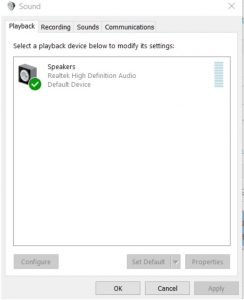
3. Tắt tính năng âm lượng thấp
Khi phát hiện các hoạt động giao tiếp, tính năng âm lượng nhỏ này sẽ tự động giảm âm lượng loa. Trong một số trò chơi trực tuyến nhất định, người chơi có thể trò chuyện với đồng đội, sau đó có thể được phân loại là một hoạt động giao tiếp.

4. Sử dụng Cài đặt Nâng cao Âm thanh
Windows được tăng cường theo mặc định, ngay cả khi nhà sản xuất máy tính của bạn không thiết lập Trình điều khiển âm thanh. Đối với cấu hình cải thiện âm thanh:
- Nhấp chuột phải vào biểu tượng Âm lượng / Âm thanh ở phía bên phải của bảng điều khiển trong khay hệ thống.
- Nhấp vào Thiết bị phát lại.
- Bên dưới Tab Phát lại. Nhấp vào Loa sau đó nhấp vào Thuộc tính để mở cửa sổ Thuộc tính của loa
- Chuyển đến tab Cải tiến và đánh dấu vào Cân bằng độ ồn
- Để thoát, bấm OK.
- Điều này sẽ làm tăng âm lượng âm thanh tổng thể của PC của bạn. Hầu hết các card âm thanh đều hỗ trợ tùy chọn này nhưng đừng lo lắng và hãy đọc các tùy chọn khác để làm cho loa máy tính của bạn to hơn nếu không.
5. Tăng tần số âm thanh
Bạn có thể điều chỉnh tần số âm thanh bằng cách tăng từng tần số. Bộ cân bằng có thể Có nhiều cách để đạt được phương pháp này nhưng dễ nhất là cân bằng các cửa sổ. Có lẽ nó không phải là tiên tiến nhất, nhưng công việc được thực hiện cho chúng tôi. Các quy trình sau được sử dụng để làm cho loa máy tính to hơn qua Bộ cân bằng âm thanh
- Điều hướng đến biểu tượng âm lượng và nhấn chuột phải
- Chọn và mở tùy chọn âm thanh.
- Có một cửa sổ mới đang mở. Nếu bạn chưa mở, hãy chuyển sang Tab phát lại.
- Chọn Loa của bạn và nhấp vào Thuộc tính.
- Bạn sẽ được giới thiệu với một cửa sổ mới. Điều hướng đến Tab Nâng cao và chọn Bộ chỉnh âm.
- Làm cho mọi dải EQ đầy đủ.
- Sử dụng cấu hình và thoát
- Nếu nó bắt đầu bị nứt do âm lượng vượt quá sau khi làm điều này, hãy giảm các dải EQ xuống một chút. Hãy thử chơi với chúng cho đến khi máy tính và loa của bạn tìm thấy cài đặt tốt nhất.
6. Cân bằng độ ồn
Cân bằng độ ồn có thể là một cài đặt khác để giải quyết âm lượng loa thấp của bạn. Trong Bảng điều khiển, chuyển đến phần “Âm thanh và phần cứng”, sau đó đến phần “Âm thanh”. Nhấp vào “Thuộc tính” để đánh dấu “Loa”. Đi tới ‘Revolutions’ và kiểm tra cân bằng độ ồn và xem sự cố đã được giải quyết chưa.
Nếu không, hãy thử bỏ chọn nó và xem liệu có sự khác biệt hay không.
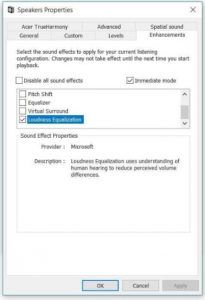
7. Sử dụng Ứng dụng Tăng cường âm thanh
Có rất nhiều plug-in miễn phí trên internet cho bộ tăng âm. Tuy nhiên, các tính năng có sẵn với phiên bản miễn phí thường bị hạn chế và các tính năng cao cấp phải được nâng cấp lên gói trả phí. Tuy nhiên, bộ tăng âm thanh có thể là một điều tuyệt vời. Ở đây bạn có thể tìm thấy một số trong số những cái tốt:
DFX Audio Enhancer
Trình cắm này cho phép bạn tăng cường âm thanh tổng thể của hệ thống, bao gồm video, nhạc, trò chơi, âm thanh internet và các chương trình khác. YouTube. Phần mềm này miễn phí và các tính năng bị hạn chế. Mặc dù hầu hết các cài đặt cấu hình đều bị vô hiệu hóa, nhưng nó vẫn đủ để tăng âm thanh hệ thống cơ bản của PC.
Bongiovi DPS
Bongiovi DPS là một thành phần thương mại, nhưng bạn có thể sử dụng phiên bản dùng thử để kiểm tra nó. Nó có sẵn cho Windows 7, 8 và 8.1 và hỗ trợ nhiều cải tiến âm thanh và các tùy chọn cân bằng. Nó cũng tương thích với Mac OSX.
SoundPimp
Bộ tăng cường âm thanh SoundPimp có tính năng dàn âm thanh nổi độ nét cao giúp cải thiện trải nghiệm nghe nhạc trên máy tính của bạn. Điều này tương thích với Linux, Mac OS và Windows trên mọi nền tảng.
Nếu vẫn không thành công thì sao?
Nếu các tùy chọn trên không hiệu quả với bạn, hãy thử cài đặt lại Windows của bạn. phương sách cuối cùng của bạn. Trong một số trường hợp, âm thanh thấp do lỗi âm thanh và việc cài đặt lại Windows sẽ khắc phục sự cố này và khởi động lại máy tính của bạn.
Tìm kiếm trình điều khiển âm thanh được cập nhật của thương hiệu máy tính của bạn và đặt nó trên PC của bạn. Để hỗ trợ loa có sẵn, bạn thay đổi một số tệp cấp hệ thống khi cài đặt trình điều khiển âm thanh.
Đối với thiết bị iOS – Làm cho loa máy tính to hơn
Thủ thuật này hoạt động trên tất cả các kiểu iPhone, iPod touch và iPad.
- Mở cài đặt.
- Từ danh sách, chọn Nhạc.
- Nhập EQ trong Phát lại.
- Cuộn xuống và chọn Bộ cân bằng đêm khuya.
- Phát danh sách phát yêu thích của bạn hoặc xem video trên thiết bị của bạn, chuyển sang Bộ chỉnh âm đêm khuya và nghe sự khác biệt.
Âm thanh của iPhone hoặc bất kỳ điện thoại nào khác cũng có thể được tăng lên bằng cách cho nó vào bát hoặc cốc nước lớn hoặc bất cứ thứ gì tương tự như bát và ly. Giữ đầu điện thoại của bạn hướng xuống dưới để sóng âm thanh dội lại từ đế và thành bình và lấp đầy phòng của bạn tốt hơn.
Kết luận
Hy vọng rằng bài viết này có thể cung cấp cho bạn những mẹo hữu ích về cách làm cho loa của bạn to hơn và làm thế nào để giải trí hơn. Bạn đã làm gì và làm như thế nào để tăng âm thanh hệ thống của thiết bị? Hãy cho chúng tôi biết!